本教程主要给各位亲们讲解了PPT怎样制作标签样式的段落排版的详细操作步骤,需要了解的亲们可以一起去看看下文PPT制作标签样式的段落排版的操作方法,希望能够帮助到大家。
PPT制作标签样式的段落排版的操作方法
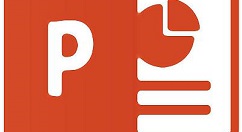
在插入选项卡中点击形状,选择其中的五边形,在页面上绘制出形状.
插入一条直线,放置在五边形的右侧,效果如图所示。
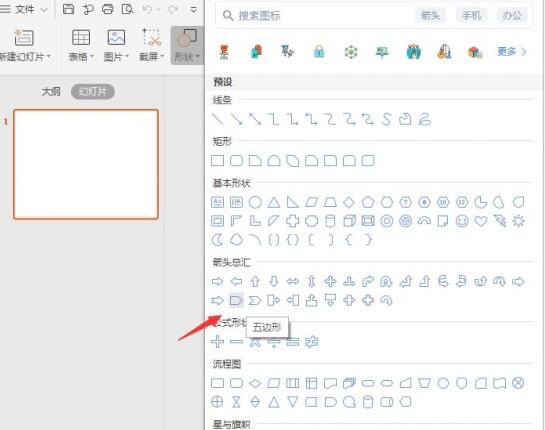
插入一个圆形,放置在直线那个右侧。
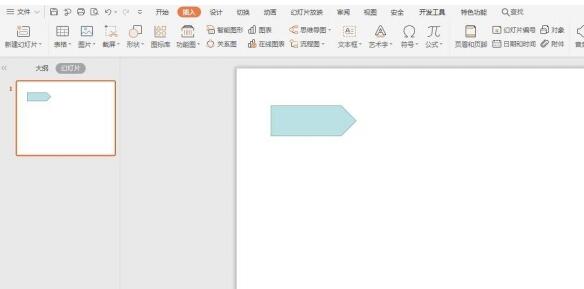
选中圆形,在绘图工具中点击填充,选择其中的“无填充颜色”。
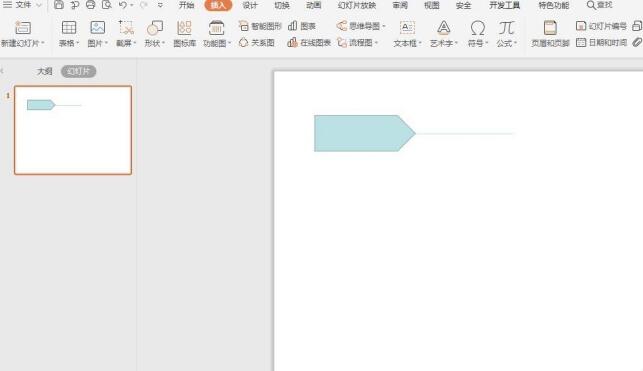
点击轮廓,选择合适的颜色进行填充,并设置线条宽度为3磅。
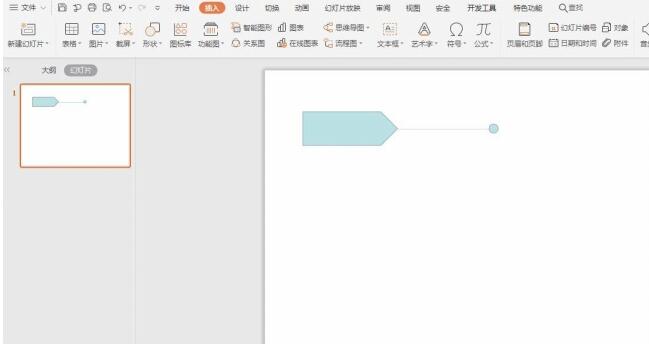
在五边形中输入序号,在相对应的空白处输入段落内容,这样五边形段落排版就制作好了。
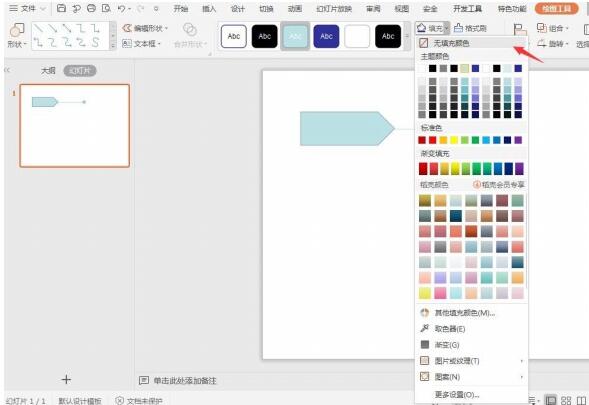
以上这里为各位分享了PPT制作标签样式的段落排版的操作内容。有需要的朋友赶快来看看本篇文章吧。











